Jos haluat tehdä musiikkia iPhonella tai iPadilla, voit valita upeiden iOS -sovellusten hämmennyksen. Löydät myös paljon musiikkitehosteita ja tallennusohjelmia alustalta.
Ongelmana on kahden tyyppisten sovellusten käyttäminen yhdessä, koska iOS ei ole läheskään yhtä joustava kuin macOS järjestelmään kaivamisen suhteen. Mutta 10 dollarin sovelluksella nimeltä Audiobus 3 voit reitittää äänen sovellusten välillä. Tämä tarkoittaa, että voit lähettää musiikkia esimerkiksi rumpukoneesta äänitallentimeen tai kitarasta näytteenottimeen.
Lisäksi voit reitittää ääntä monista sovelluksista kerrallaan, jolloin voit luoda niin monimutkaisia tai yksinkertaisia asetuksia kuin haluat. Jos ajattelet Audiobusia virtuaalisten patch -kaapeleiden joukkona iPhonellesi tai iPadillesi, olet oikealla tiellä.
Audiobus vs. sovellusten välinen ääni
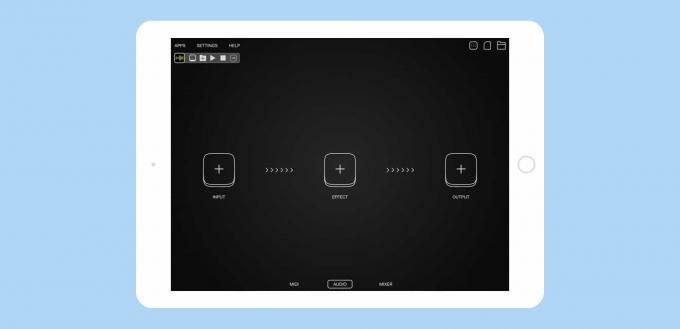
Kuva: Cult of Mac
Audiobus lanseerattiin vuonna 2012, jolloin iOS oli paljon rajoitetumpi kuin nykyään. Silloin sovellusten pelaaminen yhdessä näytti taikuudelta. Siitä lähtien Apple esitteli oman äänireititysmenetelmänsä Inter App Audio (IAA). IAA voi toimia loistavasti, mutta se ei ole yhtä joustava kuin Audiobus eikä helppokäyttöinen.
Reitityksen ohjaamiseen ei ole erillistä IAA -sovellusta. Sen sijaan sinun on käännettävä IAA-yhteensopivien sovellusten välillä ja koottava ne yhteen käyttämällä usein hyvin erilaisia käyttöliittymiä kussakin sovelluksessa. Audiobusilla voit liittää asiat yhteen paikkaan, aivan kuten fyysiset instrumentit johtoihin. Katsotaanpa.
Audiobusin asentaminen iPhoneen
Tänään käytämme Audiobus 3: ta äänen lähettämiseen kitaravahvistimen simulointisovelluksesta (ToneStack) siistiin silmukkaäänityssovellukseen (Blocs Wave). ToneStack antaa sinun liitä kitara iPadiin tai iPhoneen ja käytä kaikenlaisia siistejä tehosteita ääneen, ennen kuin suoritat sen virtuaalisen vahvistimen ja kaiuttimen kautta. Blocs Wave voit rakentaa raitoja silmukoista ja näytteistä, ja voit myös tallentaa oman äänesi silmukana. Se on todella hauska sovellus käyttää, ja voit saada upeita tuloksia.
Sieltä lähetämme Blocs Waven oman äänilähdön nauhoitussovellukseen (AudioShare), joka käyttää myös AudioBusta, usean reitityksen osoittamiseksi. Mutta älä huoli. Tämä kaikki on erittäin helppoa ja erittäin nopeaa.
ToneStackin reititys Blocs Waveen
Ensimmäinen vaihe, käynnistä Audiobus. Tämä on ensimmäinen ero IAA: n ja Audiobusin välillä. IAA: n avulla ei ole keskeistä paikkaa hallita kaikkea.
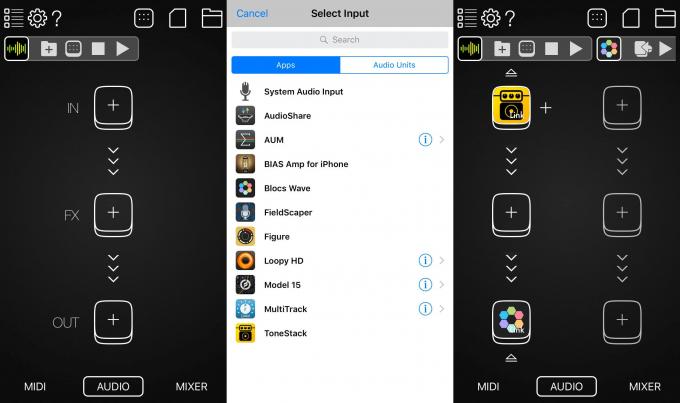
Kuva: Cult of Mac
Vaihe kaksi on napauttaa Sisään -painiketta ja valitse sitten syöttösovellus luettelosta. Valitsen ToneStackin ja se latautuu Audiobusiin Syöttöpaikka. Huomaat täällä, että uusi, tyhjä reitti avautuu käyttämäni reitin oikealle puolelle. Tämä tapahtuu joka kerta, kun lisäät uuden syötteen, varmistaen, että reitti odottaa aina, jos tarvitset sitä.
Kolmas vaihe on lisätä Blocs Wave Lähtöpaikka. Oletuslähtö, jos et lisää sitä, on iPhonen oma kaiutin. Napauta lopussa olevaa plusmerkkiä ja napauta Blocs Wave (tai mitä käytät). Sovelluksesta riippuen Audiobus voi pyytää sinua Käynnistä napauttamalla se. Sovellusten on oltava yhteensopivia Audiobusin kanssa. Uusimmat Audiobus -tekniset tiedot käynnistävät sovelluksia taustalla, mutta sovellukset (kuten Blocs Wave), joita ei ole päivitetty, on käynnistettävä manuaalisesti. Käynnistä napauttamalla.
Ja siinä se! Nyt Blocs Wavessa tulo ei tule iPhonen omasta mikrofonista vaan ToneStackista:
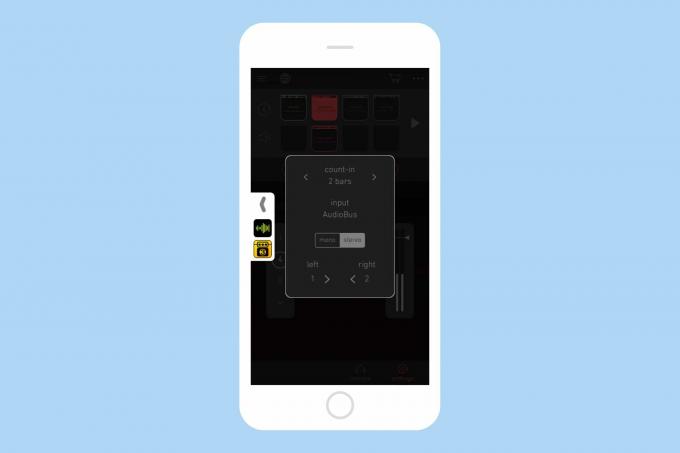
Kuva: Cult of Mac
Nyt sinun tarvitsee vain vaihtaa ToneStackiin, asettaa ääni haluamallasi tavalla ja soittaa kitaraa. Ääni reititetään suoraan Blocs Waveen tallennusta varten. Sen pitäisi vain toimia.
Toisen reitin luominen Audiobusissa
Et rajoitu yhteen reittiin Audiobusissa. Kuten näimme aiemmin, joka kerta, kun lisäät uuden lähdesovelluksen Syöttöpaikka, luodaan uusi reitti, joka on valmis käytettäväksi tarvittaessa. Jos haluan tallentaa esityksen Blocs Wavessa, minun ei tarvitse aloittaa alusta poistamalla ToneStack ja niin edelleen. Voin vain luoda rinnakkaisen reitin. Käytä samoja vaiheita kuin ennen, aseta vain Blocs Wave tulopaikkaan ja nauhurisovelluksesi (käytin hämmästyttävää AudioSharea) lähtöpaikkaan. Kun vaihdat AudioShare -toimintoon, Audiobus näkyy esiladattuna tulona sen tallentimessa.
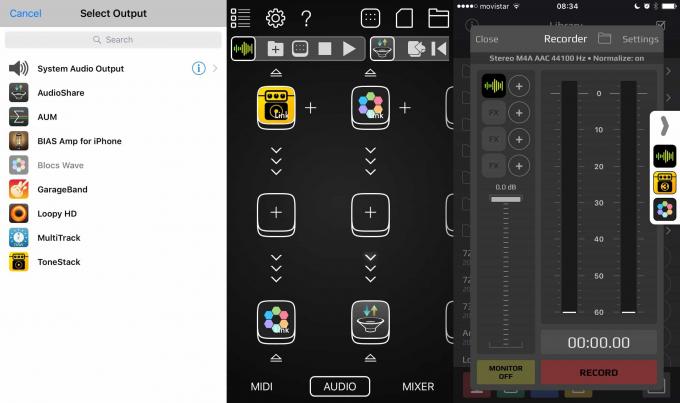
Kuva: Cult of Mac
Kuljetusohjaimet ja Audiobus -kaukosäädin
Edestakaisin selaaminen näiden aktiivisten sovellusten välillä voi vanhentua nopeasti. Audiobus korjaa tämän kuljetusohjaimillaan. Kuten näet monista yllä olevista kuvakaappauksista, pieni Audiobus -nauha näkyy kaikissa yhdistetyissä sovelluksissa. Tämä nauha on sovellusten kaukosäädin. Voit esimerkiksi toistaa ja keskeyttää äänen lähdesovelluksesta tai käynnistää tallennuksen.
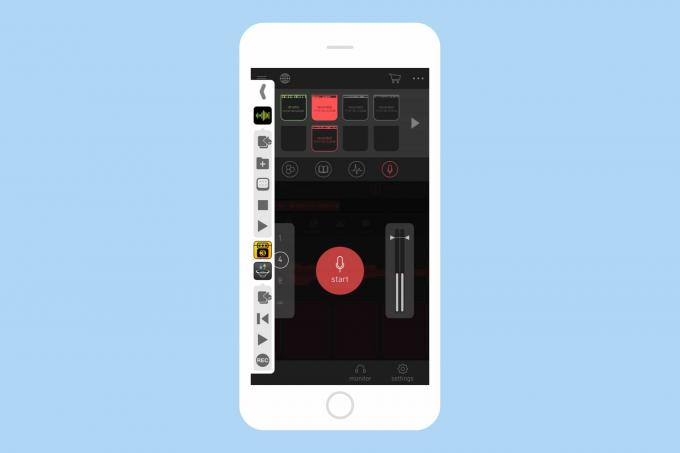
Kuva: Cult of Mac
Katso nauhan pohjaan täältä ja näet ennätys AudioShare -painiketta. Sen avulla voit käynnistää tallentimen, kun olet toisessa sovelluksessa. Tämä on fantastista, jos tallennat esimerkiksi loopper -sovellukseen kitaransoiton aikana, koska sinun ei tarvitse huolehtia siitä, että sovellusten vaihto keskeyttää virtauksesi.
Tämä ajatus kauko -ohjaimesta viedään pidemmälle 4,99 dollarin lisäsovelluksessa, Audiobus -kaukosäädin. Tätä voidaan käyttää samalla laitteella, jolla käytät itse Audiobusia, tai toisella lähellä olevalla laitteella. Se muuttaa ohjausnauhan tehokkaasti koko näytön kaukosäätimeksi.
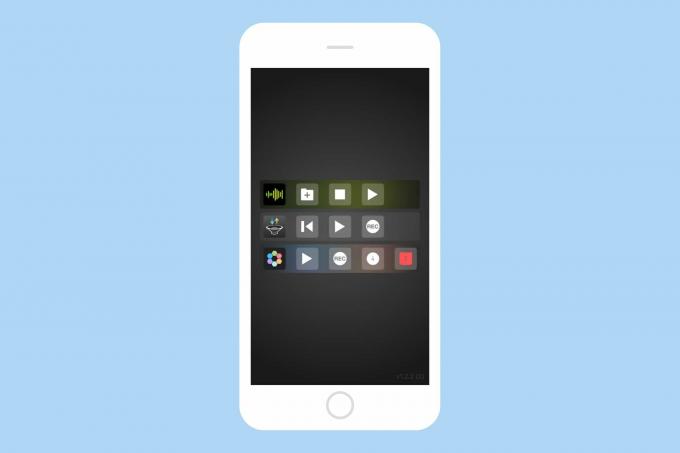
Kuva: Cult of Mac
Audiobus Remote -kaukosäätimen avulla iPadissa voi olla yksi sovellus koko näytön kokoisena samalla kun käynnistät muita sovelluksia iPhonesta. Tai voit käyttää upouutta, supernopeaa iPhonea useiden äänisovellusten suorittamiseen ja käyttää sitten omaasi vuotta vanha, liian hidas iPad kaukosäätimenä, jossa hitaalla suorittimella ei ole väliä, mutta valkokangas hallitsee helpompaa.
Muut Audiobus -ominaisuudet
Audiobus tekee vielä enemmän, jos tarvitset sitä. Audiobus 3 (uusin versio) myös reitittää MIDI -yhteyden. Ja siinä on mikseripaneeli, joten voit vaihtaa kanavaa sisään ja ulos ja hallita niiden äänenvoimakkuutta liukusäätimillä.
Olet ehkä myös huomannut toisen paikan jokaisen kanavan keskellä Syöttö ja Lähtö peliautomaatit. Tämä on tarkoitettu lisätehosteiden lisäämiseen sisään- ja ulos -sovellusten väliin, eikä se kuulu tämän artikkelin soveltamisalaan.
Tarvitsetko Audiobus-väylän, kun voit käyttää vain Applen sisäänrakennettua Inter App Audio -ääntä? Ei välttämättä. Mutta jos teet pelkkää musiikin tekemistä iDevice-laitteellasi, Audiobus tekee kaikesta niin paljon helpompaa, että sinun pitäisi todennäköisesti kokeilla sitä.
Hinta: $9.99
Ladata:Audiobus 3 App Storesta

